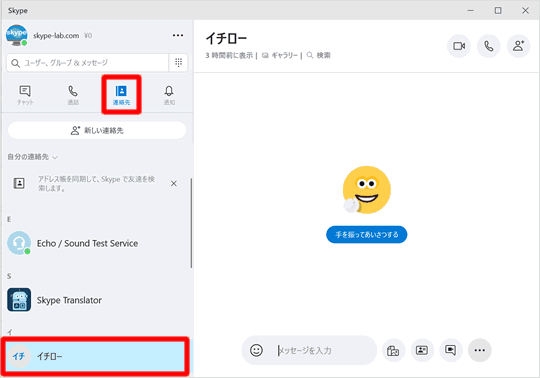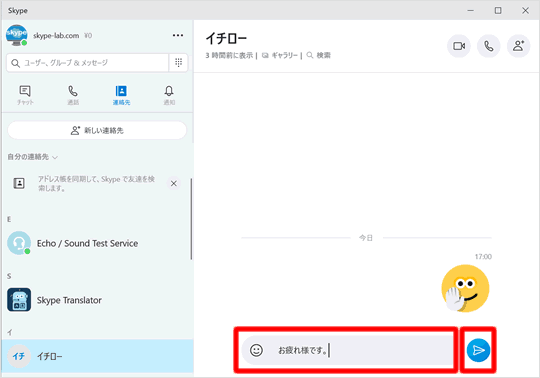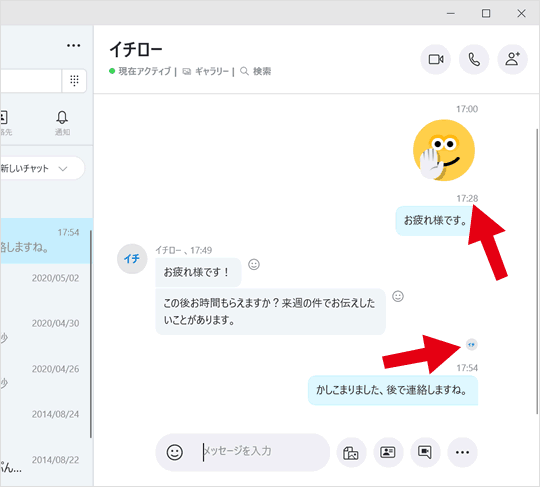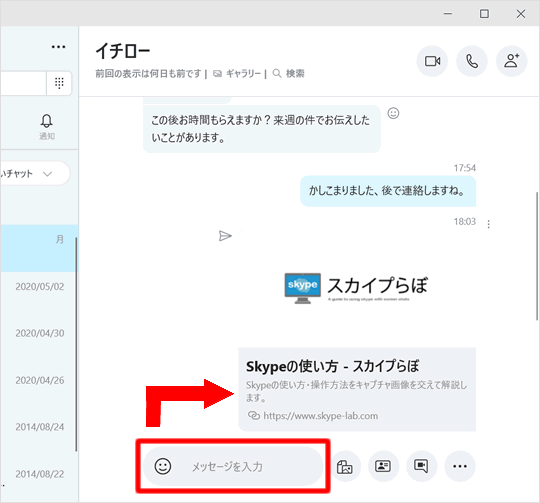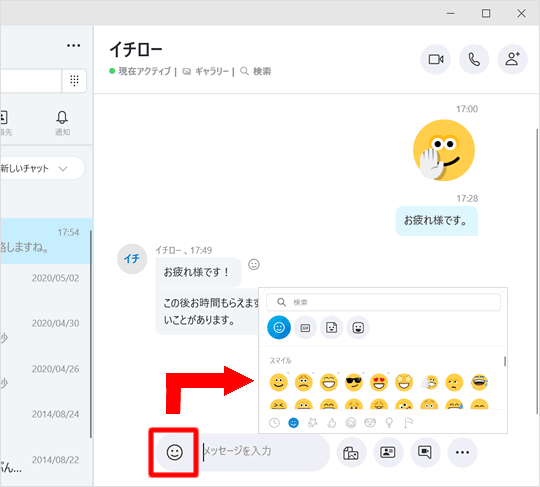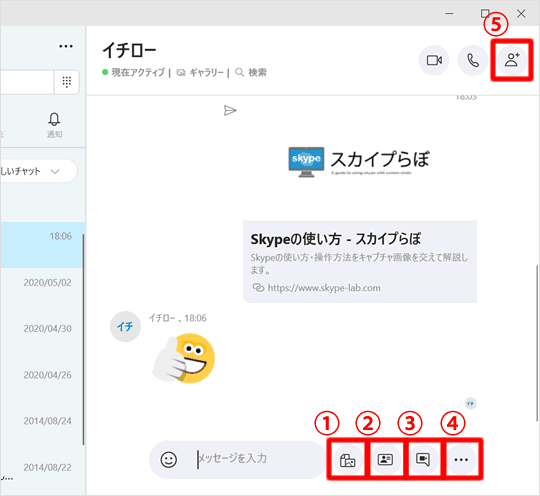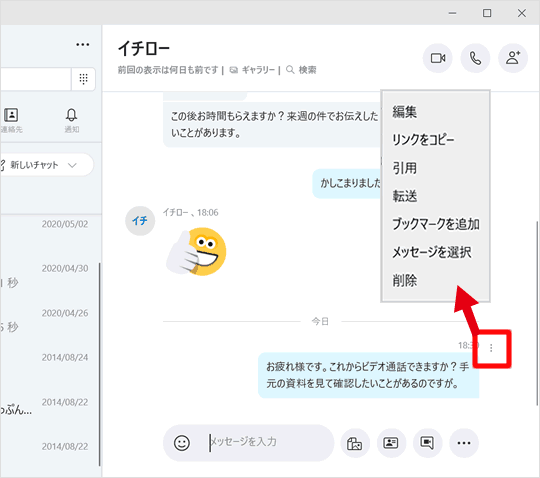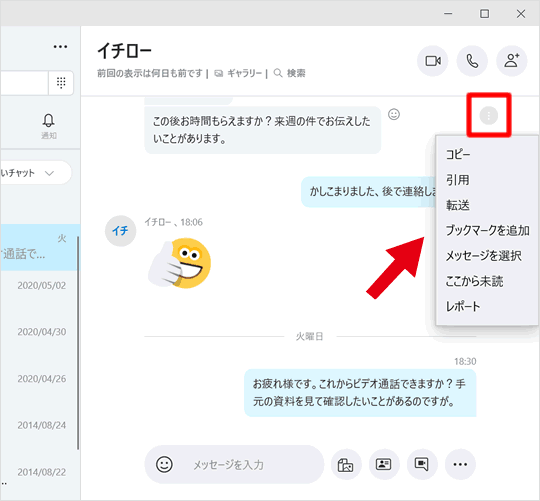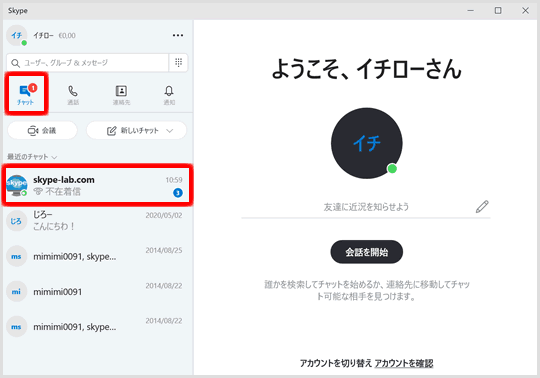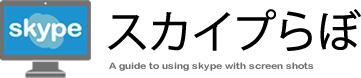チャットをする
チャットは、今や人と連絡を取り合うときに大切なコミュニケーションツールの一つとなりました。Skypeにも文字やスタンプをはじめ、様々な種類のメッセージを送る機能があります。通話同様、楽しく利用してみましょう。
チャットのやりとりをする
チャットをしたい相手を選択する
画面左側の連絡先タブをクリックして、すぐ下の「自分の連絡先」リストからチャットをしたい相手の名前をクリックします。過去にチャットをしたことがある相手であれば、「チャット」タブから相手の名前を選択することもできます。
メッセージを送る
文字メッセージを送る
画面下部のチャットボックスにカーソルを置き、メッセージを入力したら、右横の青い送信ボタンをクリックするか、キーボードの「Enterキー」を押します。
下のように、自分が送信したものは画面の右側(背景が水色の枠)に、相手が送信したものは画面左側(背景が灰色の枠)に表示されます。それぞれのメッセージには、送信・受信した時間が表示されます。また、相手の既読状況はメッセージの右下に相手のアイコンが付いたかで確認することができます。
URLを送る
相手にURLを送りたいときは、チャットボックスにアドレスを入力、またはコピペします。表示された枠をクリックすると、そのページに移動します。
絵文字、スタンプを送る
チャットボックス内のスマイルボタンをクリックすると、様々な表情の絵文字やスタンプの一覧が表示されるので、選んでクリックします。チャットをする相手にもよりますが、会話のやりとりを盛り上げる際に送ってみましょう。
その他の便利なメッセージを送る
次のボタンをクリックすることで様々なメッセージを送ることができます。
①ファイルを追加:デバイス上にある、ファイルを添付、送信することができます。
ファイルを受信する
②連絡先を送信:自分の連絡先リストにいる相手を選んで送信すると、チャットをしている相手と連絡先を共有できます。
③ビデオメッセージを送信:最大3分間のビデオメッセージを録画、送信します。
④通話予定などを共有する:相手と予定を共有するためのメモなどが表示されます。
⑤新規グループを作成:グループを作成し、複数人でチャットをすることができます。
グループでチャットをする
メッセージを編集・削除する
自分のメッセージの場合
自分が送信したメッセージを編集・削除したいときは、該当するメッセージにカーソルを合わせて、その他のオプションボタンを表示するか、メッセージ上で右クリックをします。メニューが表示されるので、実行したい処理を選択してください。ただし、メッセージの削除は、自分の画面上から削除されるだけで、相手の画面にはそのまま残ります。
相手のメッセージの場合
相手からの受信メッセージを編集・削除はできませんが、該当するメッセージのその他のオプションボタンをクリックするかメッセージ上で右クリックをすると、「コピー」や「転送」などができます。
未読のメッセージを確認する
チャットはお互いがオンラインでなくても利用でき、受信したメッセージはいつでも確認できます。未読メッセージがあるときは、チャットタブに未読の相手の件数が、相手の名前に未読メッセージの件数が表示されるので、
メッセージを見逃すことはありません。